iOS 17带来了许多变化和新功能,其中包括能够为iPhone上的联系人分配专用代词。这可以帮助您使用联系人的首选代词来引用联系人,而无需跟踪整个联系人列表。
这些代词将显示在联系人卡片的顶部,下次相关联系人决定呼叫您时也可以轻松访问。让我们来看看如何在iOS 17上为联系人添加代词。
如何在iOS 17上为联系人添加代词
以下是您可以在iPhone上为联系人添加代词的方法,只要您运行的是iOS 17或更高版本。如果您尚未更新 iPhone,可以通过转到“设置”>“常规”>“软件更新”来更新。为设备安装最新的可用更新后,您可以按照以下步骤为联系人添加代词。
打开“联系人”应用,然后点击要为其添加代词的联系人。
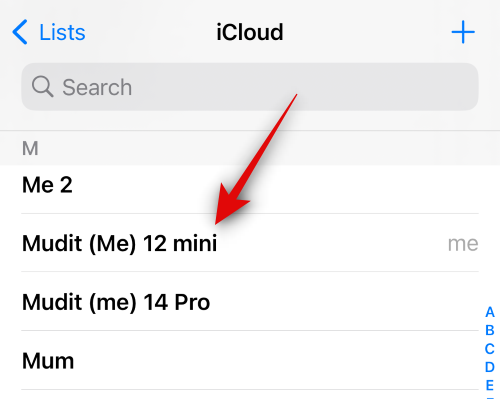
现在点击右上角的编辑。
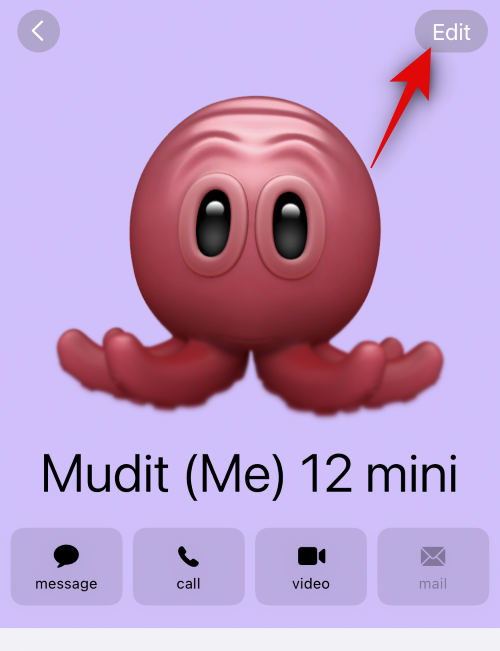
向下滚动并点按 + 添加代词。
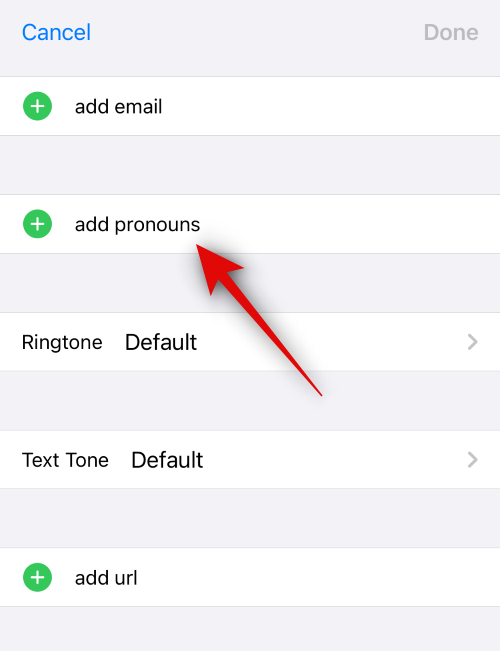
点击并使用顶部的语言选项选择您的首选语言。
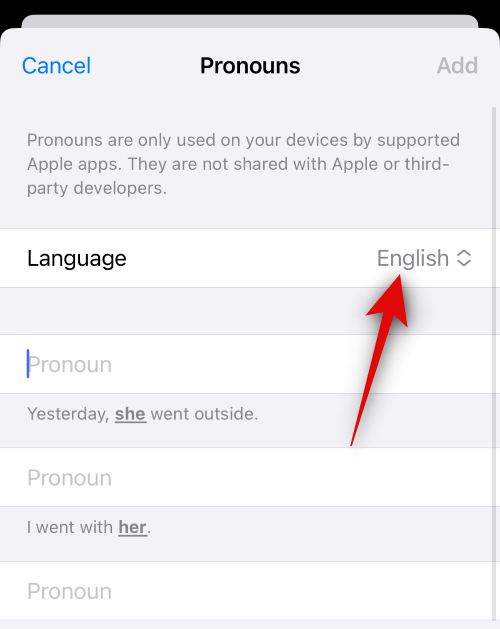
现在输入您的第一个代词,并参考其伴随的句子。
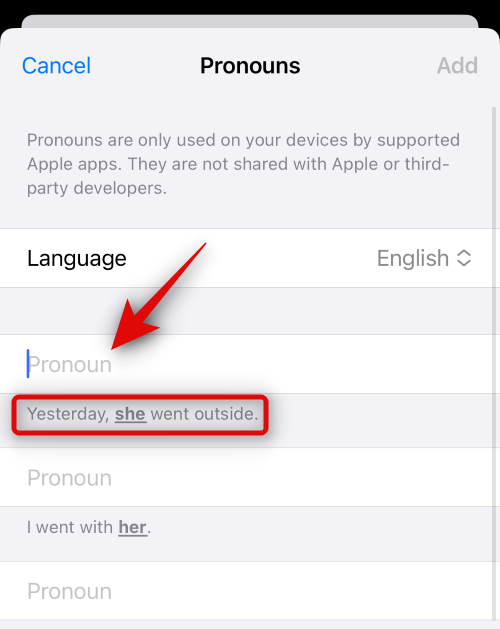
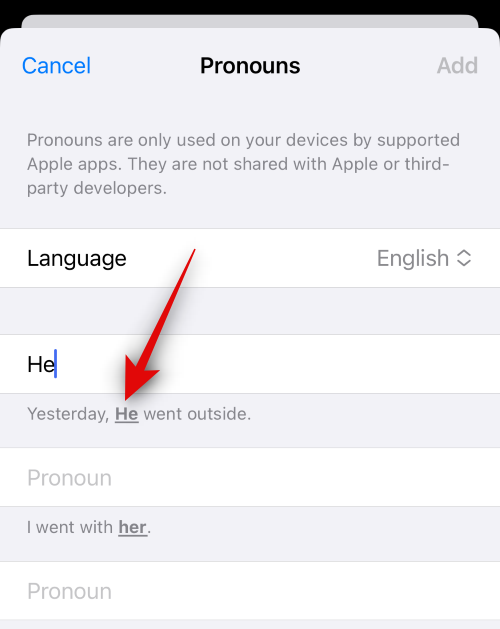
同样,添加您的第二和第三代词。
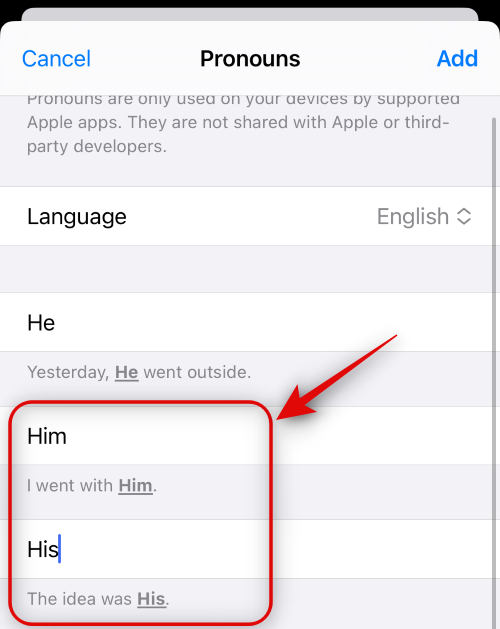
完成后点击右上角的添加。
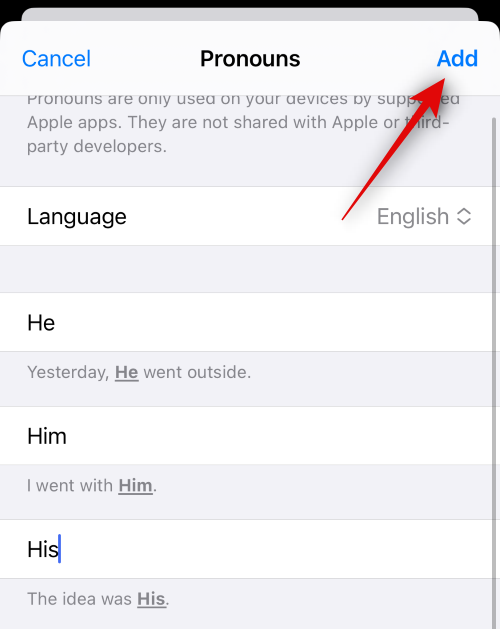
点按完成。
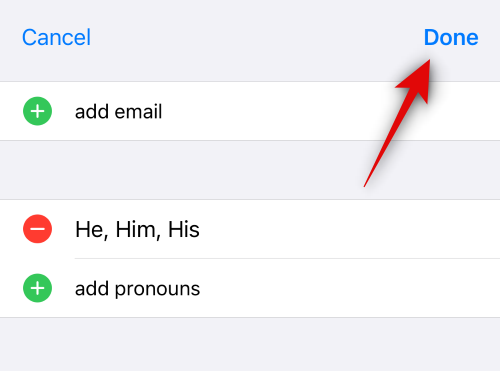
现在将为相关联系人添加代词,并将在联系人卡片的顶部可见,如下所示。
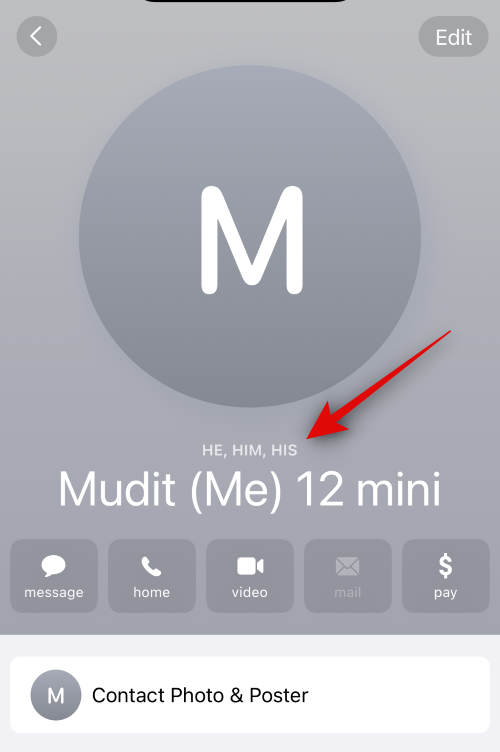
这就是您在iPhone上为联系人添加代词的方法。
代词是否可供第三方应用使用?
不,联系人的代词存储在本地 iPhone 上。它们不会与 Apple 或其他可以访问 iPhone 上联系人的第三方应用程序共享。这意味着第三方应用程序无法使用或查看分配给iPhone上联系人的代词。
正文完